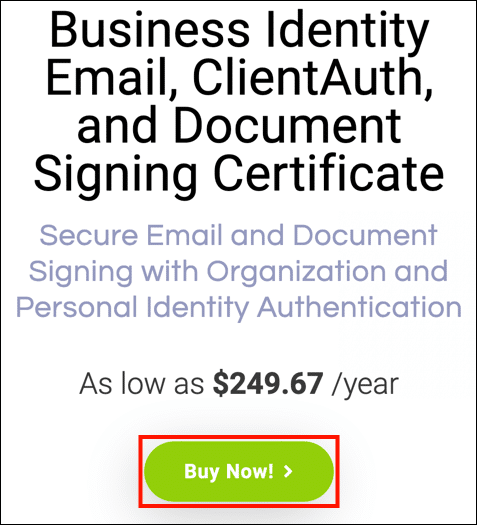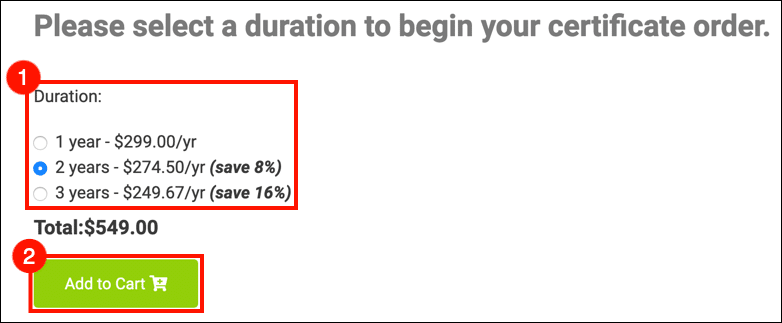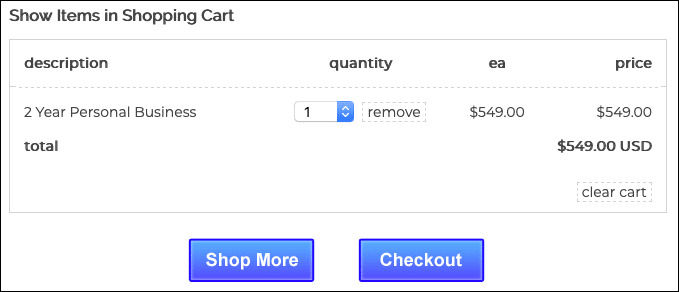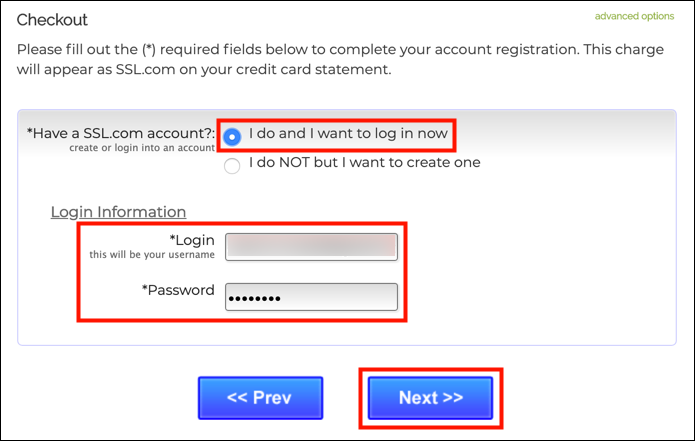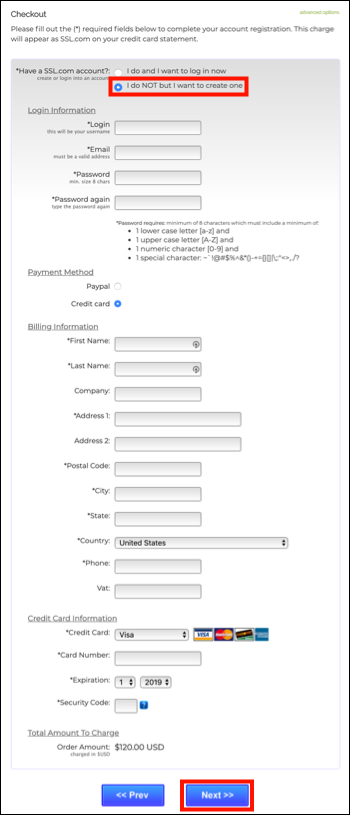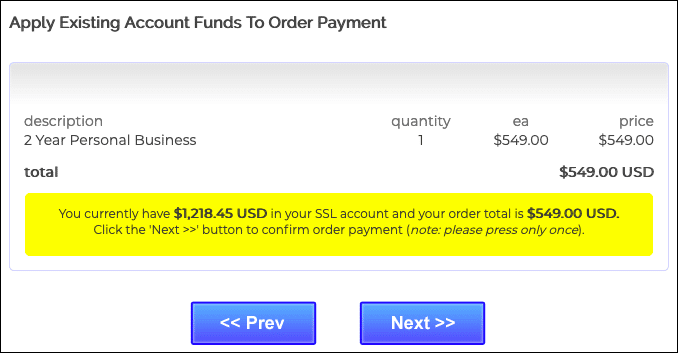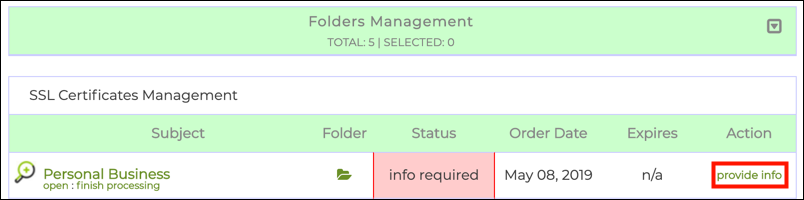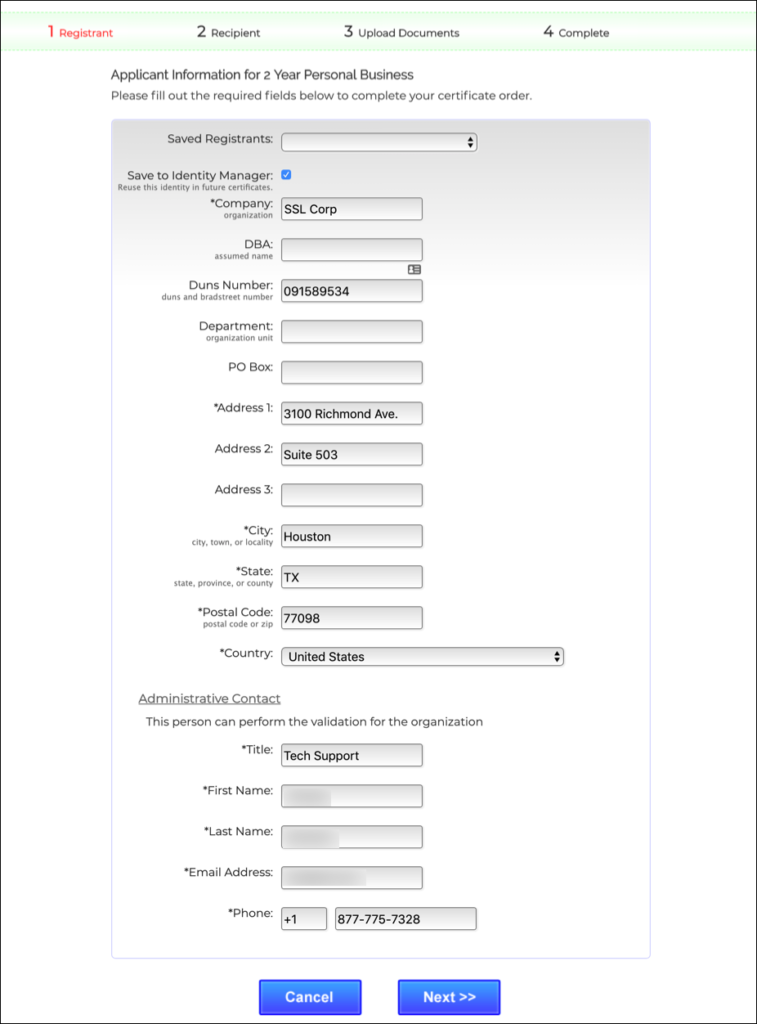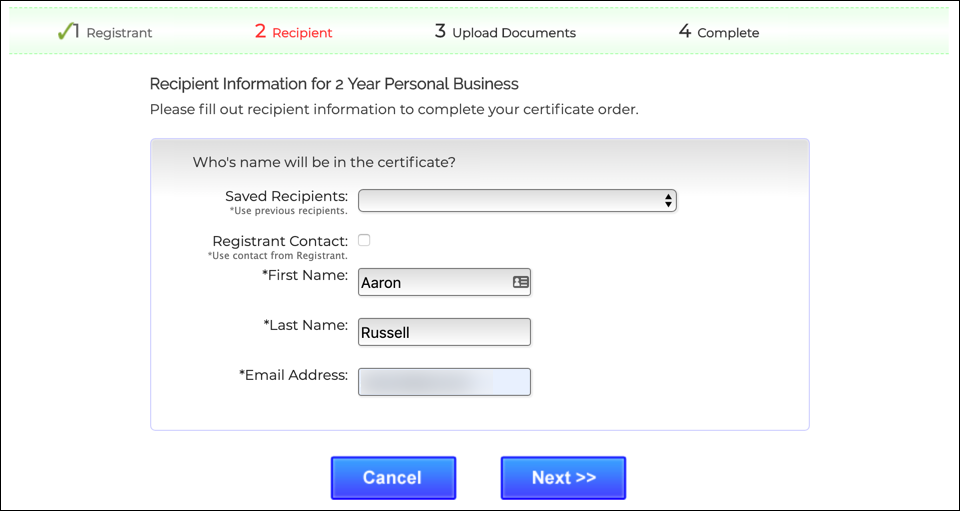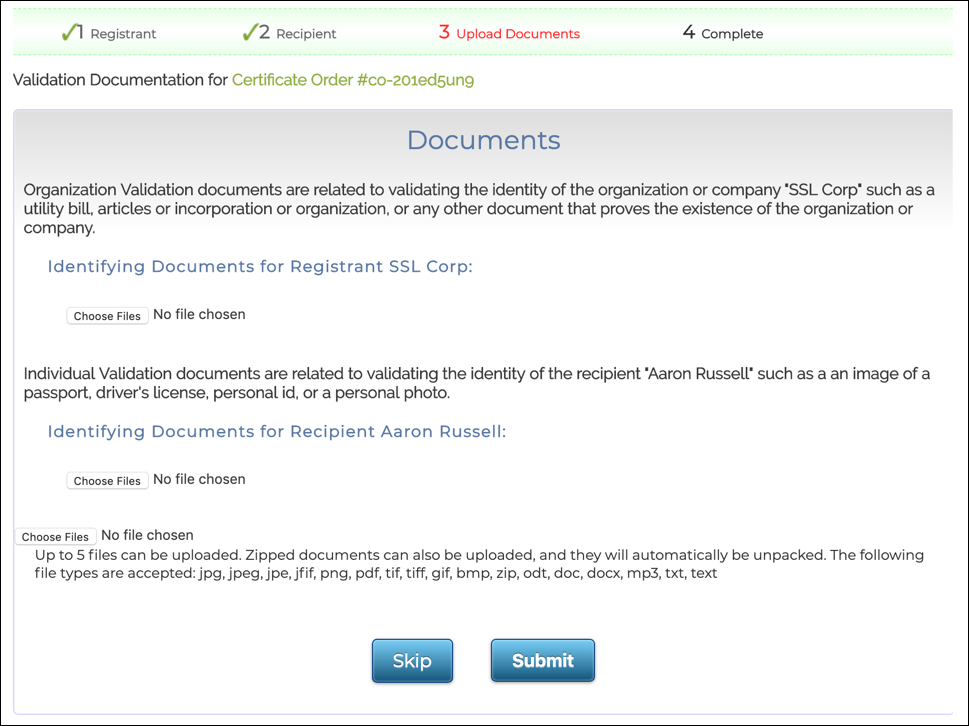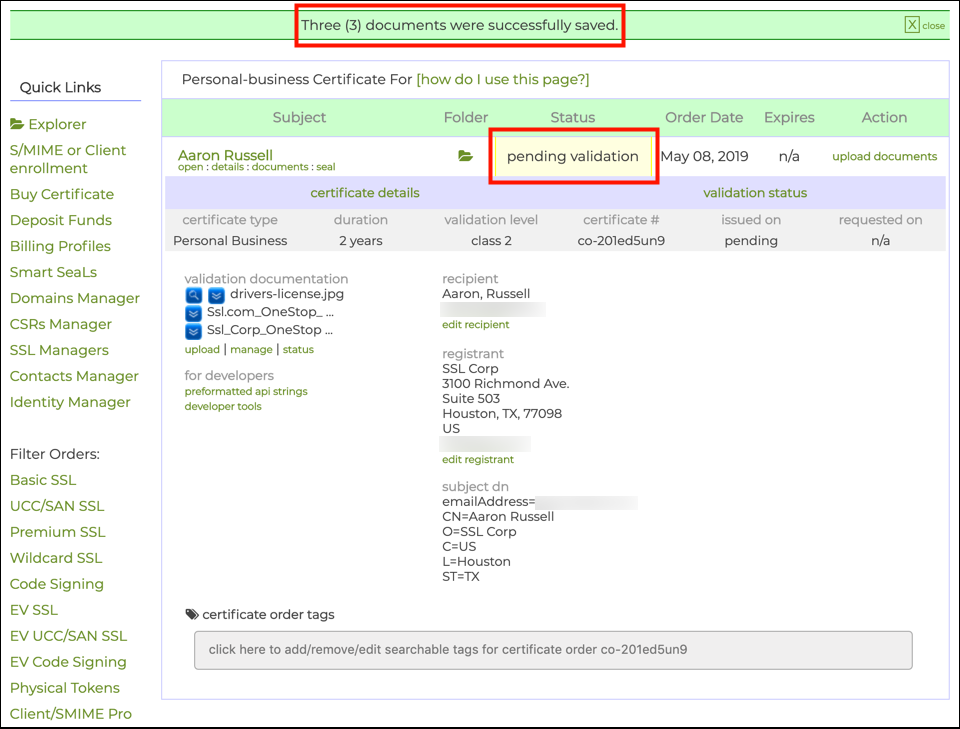Este guia o guiará pelo processo de pedido, validação e recuperação de um Certificado de Assinatura de Documento de SSL.com. Esses certificados versáteis podem ser usados para S/MIME email, autenticação de cliente e assinatura de documento e autentique seu nome, organização e endereço de email. Além disso, eles também podem ser usados para SSO (Logon Único) no Windows, Mac e Linux.
- Vou ao página do produto FlexSim para certificados de identidade comercial e clique no Compre Agora botão.
- Escolha uma duração para o seu certificado e clique no ícone Adicionar no carrinho para adicionar o certificado ao seu carrinho de compras.
- No carrinho de compras, você pode alterar a quantidade de certificados, removê-los do carrinho ou retornar às compras com o Compre Mais botão. Quando seu pedido estiver completo e correto, clique em Finalizar compra.
- Se você ainda não estiver conectado à sua conta SSL.com ou ainda não tiver uma conta, será solicitado que você faça o login ou crie uma nova conta na tela Checkout. Se você tiver uma conta, selecione Eu faço e quero entrar agora, digite seu nome de usuário e senha e clique no ícone Próxima >> botão.
- Se você não tiver uma conta SSL.com, selecione NÃO, mas quero criar um, preencha as informações solicitadas (nome de usuário, endereço de email, senha e informações de cobrança) e clique no ícone Próxima >> botão.
- Se sua conta contiver fundos existentes, eles serão aplicados à sua compra. Se sua conta não tiver fundos suficientes, você será solicitado a adicionar mais. Clique no Próxima >> quando sua conta tiver fundos suficientes para concluir a transação.
- Se o seu pedido foi feito com sucesso, você verá uma barra verde perto do topo da janela do navegador, dizendo “Pedido feito com sucesso. Clique aqui para concluir o processamento de seus certificados ssl.com.”Clique no link ou no número do pedido verde começando com“co-”Nos detalhes do pedido.
- Na tela que se abre, encontre seu pedido de certificado e clique no botão fornecer informações link, localizado no Açao Social coluna. (Observação: se você clicou no botão verde com o número do seu pedido na etapa 7, essa etapa será ignorada e você irá direto para a etapa 9 abaixo.)
- Insira o nome da sua empresa e as informações de contato e um contato administrativo (Nota: você digitará o nome e o endereço de e-mail do destinatário real do certificado na próxima etapa). Você também pode inserir Dun & Bradstreet Number (também conhecido como número DUNS ou Duns) aqui para agilizar a validação. (Certifique-se de que as informações da sua empresa na Dun & Bradstreet sejam correto e atualizado antes de usar esta opção.) Para salvar suas informações para reutilização, verifique o Salvar no Identity Manager caixa de seleção. Se você já salvou as informações de registro que gostaria de reutilizar, poderá selecioná-las no Registrantes salvos menu suspenso. Quando terminar de inserir as informações do candidato, clique no ícone Próxima >> botão.
- Agora digite o nome, o sobrenome e o endereço de e-mail do destinatário (a pessoa cujo nome estará no certificado). Você pode usar destinatários salvos anteriormente com o Destinatários salvos menu suspenso ou reutilize o contato administrativo da tela anterior, marcando o Contato do Registrante caixa de seleção. Depois de inserir as informações, clique no ícone Próxima >> botão.
- Na próxima tela, você pode fazer upload de até cinco documentos, fornecendo as informações necessárias para o seu pedido de certificado.
As informações exigidas diferem dependendo se o certificado validará uma pessoa, uma organização ou uma pessoa e Uma organização. Use as guias clicáveis abaixo para visualizar a (s) lista (s) de verificação de documentos que se aplicam ao seu pedido:OrganizaçãoPessoa individualPara validar a identidade de um negócio ou outra organização, forneça o seguinte:
- Um link para um Fonte de dados confiável incluindo o da organização nome, endereço e número de telefone. Os exemplos aceitáveis incluem:
- Um link para uma agência governamental na jurisdição de criação, existência ou reconhecimento legal do Requerente.
- Por exemplo, uma empresa que faz negócios no Alasca, mas constituída em Nevada, precisaria aparecer em um pesquisa de negócios de Nevada.
- Um link que verifica suas informações em um banco de dados de terceiros que é atualizado periodicamente e considerado uma fonte de dados confiável. Exemplos incluem:
- Dun & Bradstreet (Observação: Se sua empresa tiver um número Dun & Bradstreet [também conhecido como número DUNS ou Duns], você pode inseri-lo junto com as outras informações da empresa ao fazer o pedido, conforme mencionado acima.)
- Hoovers
- Better Business Bureau
- Companies House (para empresas do Reino Unido)
- Um link para uma agência governamental na jurisdição de criação, existência ou reconhecimento legal do Requerente.
Clique para ver mais Fontes de dados confiáveis- Bloomberg Finance LP
- Bronnoysundregistrene
- Agência de Registro do Departamento de Justiça da Bulgária
- Secretário de Estado da Califórnia
- Departamento de Agências Reguladoras do Colorado, Divisão de Profissões e Ocupações
- Secretário de Estado do Colorado
- Divisão de Empresas de Delaware
- Dinamarca Central Business Register
- Sistema de Informação de Negócios Finlandês BIS (YTJ)
- Divisão de Empresas do Departamento de Estado da Flórida
- Secretário de Estado da Geórgia
- HF Data Datenverarbeitungsges.mbH
- Câmaras de Comércio Italianas
- Kompass Schweiz AG
- Ordem dos Advogados das Maurícias
- Autoridade da Zona de Mídia - Abu Dhabi
- Departamento de licenciamento e assuntos regulatórios de Michigan
- Ministerstvo Spravedlnosti República Tcheca
- Ministério da Justiça Autoridade de Empresas de Israel
- Nevada SOS (Silverflume)
- Encontre o Business Finder
- Registre du Commerce do Cantão de Vaud
- Escritório de registro de empresas da Suécia (Bolagsverket)
- Boletim do Registro de Comércio da Turquia
- Secretário de Estado de Washington
- Informações Zoom Inc.
Na maioria dos casos, as empresas e organizações não precisarão carregar documentos em seus pedidos, mas podem simplesmente fornecer um URL para a equipe de suporte SSL.com. Você pode enviar seu link por e-mail para Support@SSL.comou usando o link de bate-papo no canto inferior direito do site SSL.com.
Em alguns casos, SSL.com pode solicitar documentos de suporte adicionais antes de emitir um certificado.
Para validar um pessoa individual identidade, forneça o seguinte:
- Uma digitalização da frente de um documento de identidade válido com foto emitido pelo governo ou da página de identificação do passaporte. O número de identificação pode estar obscuro, mas devemos ser capazes de ver o seu nome, endereço, ano de nascimento e fotografia.
- Uma digitalização do verso da carteira de identidade emitida pelo governo ou da página de identificação do passaporte.
- Uma fotografia sua segurando um documento de identidade emitido pelo governo próximo ao rosto para que seu rosto possa ser comparado com a imagem do documento de identidade. A fotografia deve ter pelo menos 5 megapixels (MP) - a maioria dos smartphones atuais pode fornecer uma imagem de 5 MP ou mais.
Uma sessão de videoconferência com SSL.com será necessária durante a validação para comprovar a posse do documento e sua autenticidade.
- Um link para um Fonte de dados confiável incluindo o da organização nome, endereço e número de telefone. Os exemplos aceitáveis incluem:
- Depois de enviar seu (s) documento (s), uma tela será aberta com uma mensagem de que os documentos foram salvos com sucesso, e o certificado será mostrado com um status de Validação pendente. Se você precisar enviar mais documentos de validação, clique no carregar documentos link, localizado no Açao Social coluna.
O eSigner é totalmente compatível com o padrão de assinatura de nuvem CSC. Você pode integrar perfeitamente o eSigner com os fluxos de trabalho de assinatura de código e documento da sua organização. Os editores de software e provedores de serviços também podem usar o eSigner para oferecer recursos de assinatura digital a seus clientes.
eSigner está disponível para todos SSL.com Clientes de assinatura de código EV e assinatura de documentos.
Você pode inscrever-se no eSigner do pedido de certificado adquirido em sua conta ou visite este página para obter mais informações sobre o eSigner e qual plano de assinatura melhor atende às suas necessidades de negócios.